Dodavanje komponente u prikaz
Komponentama unutar biblioteke možete dodati multimedijalne datoteke. Ove komponente zatim mogu da koriste sve aplikacije u okruženju i mogu da se premeštaju po okruženjima koristeći standardno upravljanje životnim ciklusom aplikacije (ALM) kroz rešenja u usluzi Microsoft Dataverse.
Da biste komponenti dodali multimediju, koristite iste korake koje ćete slediti prilikom dodavanja multimedijalnih datoteka u aplikaciji sa podlogom. Još informacija: Korišćenje multimedijskih datoteka u aplikacijama sa podlogom
Nakon dodavanja multimedijalnih datoteka komponenti unutar biblioteke komponenti, datoteke će se prikazati ispod okna za medije kao i u aplikacijama sa podlogom:

Medijski resursi u biblioteci komponenti su definisani na nivou biblioteke i nisu povezani sa pojedinačnim komponentama. Uvoz bilo koje komponente iz biblioteke komponenti će uvesti sve medijske resurse iz biblioteke u aplikaciju. Međutim, možete da uklonite neiskorišćene medije kada se prilagođavanje aplikacije dovrši. Još informacija: Uklanjanje neiskorišćenih medija
Savet
Dajte prefiks medijskim resursima u biblioteci komponenti sa jedinstvenim prostorom za ime ili imenom biblioteke tako da ta imena ne budu neusaglašena sa postojećim resursima u aplikaciji tokom uvoza.
Tokom uvoza komponente u aplikaciju, ako multimedija biblioteke komponenti ima resurs sa istim imenom kao multimedija koja već postoji unutar aplikacije, proces uvoza dodaje podvlaku ("_") i slučajni broj da bi se primenila jedinstvenost imena.
Primer
Uzmite u obzir da ste kreirali biblioteku komponenti sa slikom klizača koja koristi ikonu sa ulaznim svojstvom za komponentu pod imenom "value" da biste postavili svojstvo X.

Da biste ponovo koristili ovu multimedijalnu komponentu u aplikaciji, sve što treba da uradite je da uvezete komponentu i povežete ulazno svojstvo komponente sa vrednošću koju ćete obezbediti iz aplikacije.
Počnite sa uvozom komponente u aplikaciju:

Nakon uvoza možete da umetnete kontrolu klizača i da vrednost uvezene komponente postavite na vrednost klizača:
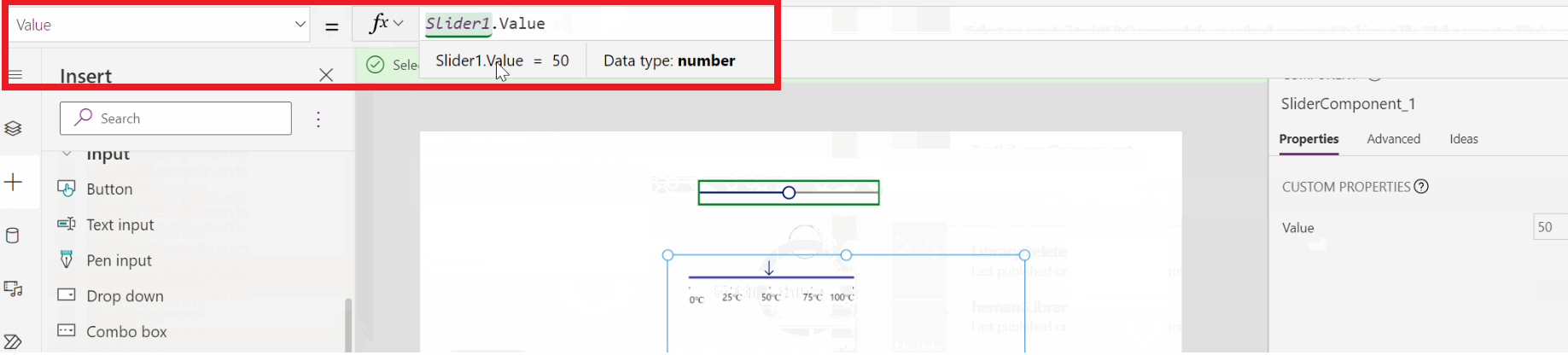
Kada pokrećete ovu aplikaciju, pomeranje klizača u aplikaciji će zatim premestiti uvezenu komponentu klizača:

Pogledajte i ovo
- Komponente podloge
- Biblioteka komponenti
- Upravljanje životnim ciklusom aplikacije biblioteke komponenti (ALM)
- Formule ponašanja komponenti
- Power Apps component framework
- Dodavanje komponenti podloge prilagođenoj stranici u aplikaciji zasnovanoj na modelu
Napomena
Možete li nam reći o svojim željenim postavkama jezika u dokumentaciji? Ispunite kratku anketu. (imajte na umu da je ova anketa na engleskom jeziku)
Anketa će trajati oko sedam minuta. Ne prikupljaju se lični podaci (izjava o privatnosti).